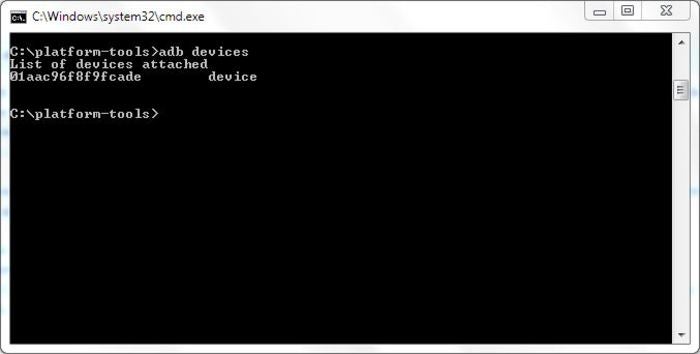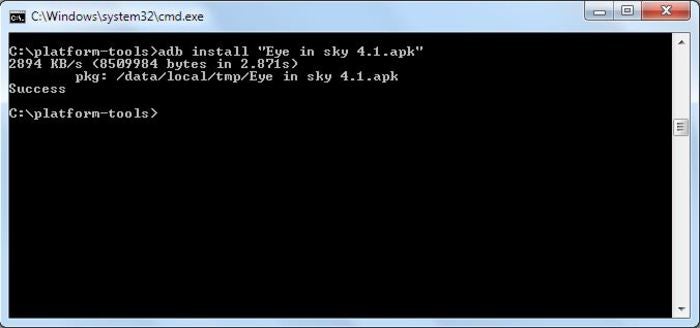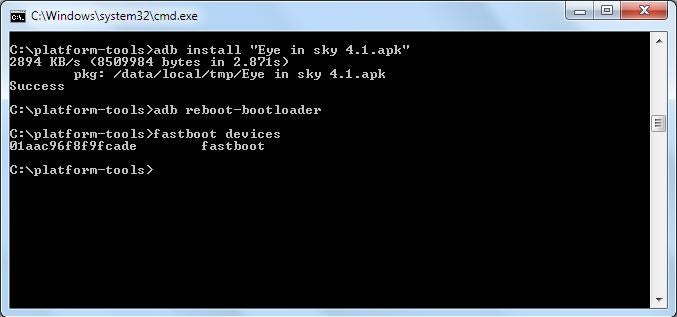Para usar o ADB, será necessário ter o Android SDK instalado ou o executável. No link a seguir, podemos baixar o Android SDK. Está disponível para Windows, Linux e Mac.
Android SDK
Antes de tudo, precisamos ter a “Depuração USB” ativada no nosso Android e instalar os drivers do telefone, caso contrário, devemos procurá-los e instalá-los.
Agora descompactamos o zip baixado anteriormente e executamos o SDK Manager.exe. Uma janela será aberta e selecione apenas as ferramentas da plataforma Android SDK . Se houver algo selecionado, desmarcaremos. Em seguida, clicamos em Instalar 1 pacotes e uma pasta chamada platform-tools será baixada para nós no mesmo diretório em que estava o SDK Manager.exe. Depois de tudo isso, temos que copiar essa pasta para a raiz do nosso computador.
Depois que todas as etapas foram seguidas, acessamos o console de comando (Abra “Executar” e digite “cmd”) e vamos para a pasta de ferramentas de plataforma. Uma vez dentro da pasta, podemos escrever os comandos que queremos.
1. dispositivos adb
Com este comando, verificamos que o computador se comunica bem com o nosso dispositivo . Imprima uma lista de números de série que correspondem aos terminais ou emuladores conectados na tela. Se isso não aparecer, é porque o nosso terminal não está bem conectado ou pulamos qualquer uma das etapas anteriores.
2. adb push
Este comando permite copiar um arquivo da pasta android-tools para o nosso telefone , muito útil se o armazenamento em massa não funcionar. É necessário especificar a rota do telefone em que queremos copiá-lo.
3. adb pull
Ele nos permite extrair um arquivo do telefone e passá-lo para o computador. Assim como no comando adb push , é necessário conhecer o caminho do smartphone em que o arquivo está localizado.
4. instalação adb
Este comando nos permite instalar aplicativos em nosso terminal. Também é necessário conhecer o caminho em que queremos instalar o aplicativo e, como o comando adb push , o aplicativo deve estar na pasta Também podemos desinstalar, com este comando:
adb uninstall Aplicacion.apk
Além disso, se adicionarmos o sufixo “-k”, ele deixará os dados e o cache do aplicativo na memória.
5. shell adb
Entramos em uma sessão de intérprete de comando . Geralmente é usado para tarefas mais avançadas, como alterar as permissões de arquivos ou pastas, criar partições ou executar um script. Simplesmente precisamos escrever o seguinte:
adb shell <comando>
6. reinicialização adb
Este comando é muito simples, basta reiniciar o dispositivo .
7. adb reboot-bootloader e recuperação de reinicialização
Com esses comandos, podemos reiniciar o telefone no modo carregador de inicialização ou no modo de recuperação ; pode ser útil alterar a ROM se mexermos nas combinações de teclas.
8. dispositivos fastboot
O comando fastboot funciona apenas quando estamos no carregador de inicialização e é usado porque nesse modo os comandos adb não funcionam porque o sistema operacional ainda não foi totalmente iniciado.
Com este comando , podemos ver se nosso telefone se comunica bem com o computador . É necessário usá-lo antes de usar outro comando fastboot, porque nem todos os dispositivos o ativam e, dessa forma, podemos verificá-lo. Ao escrevê-lo, você deve deixar o número de série como no comando “adb devices”
9. desbloqueio do fastboot oem
Este comando é um dos comandos mais importantes do ADB para Android. Se possuirmos um Nexus , com este comando , podemos desbloquear qualquer um deles. Depois de escrevê-lo no console, devemos seguir as instruções indicadas na tela do nosso Nexus. A única desvantagem é que ele remove todo o conteúdo do nosso dispositivo .
10. flash de inicialização rápida
Com este comando, podemos exibir qualquer .img que tivermos. Devemos especificar em qual partição queremos flash. Por exemplo:
fastboot flash recovery recovery.img
ou
fastboot flash system system.img
11. fastboot flashall
Este comando nos oferece a possibilidade de exibir todos os .img disponíveis . Geralmente é usado para boot.img, recovery.img e system.img. É um comando muito útil caso nosso telefone celular se torne um peso de papel caro.
12. inicialização rápida
Podemos usar esse comando para carregar uma imagem sem precisar piscar permanentemente em nosso dispositivo. É usado para testar imagens, por exemplo, um kernel ou uma recuperação .
Pode ser um pouco entediante de usar no início, especialmente para aqueles que não estão acostumados a usar comandos, mas, uma vez acostumados, é o método mais simples que existe para executar essas operações.
Em muitas ocasiões, esses comandos resolveram muitos problemas. Espero que você seja tão útil quanto eu.
O ADB (Android Debug Bridge) é uma ferramenta que permite a comunicação entre um dispositivo Android e um computador, tornando possível realizar diversas tarefas de depuração e controle do aparelho. Com o uso de comandos básicos do ADB, é possível realizar operações como instalar e desinstalar aplicativos, transferir arquivos, acessar o shell do dispositivo e até mesmo capturar a tela do aparelho. Neste artigo, apresentaremos alguns dos comandos básicos do ADB e como utilizá-los para melhorar a produtividade e eficiência no desenvolvimento e depuração de aplicativos Android.
Domina los comandos adb: Guía completa para su uso en tu dispositivo
Se você está procurando uma maneira de acessar as funções avançadas do seu dispositivo Android, você precisa aprender a usar os comandos adb. ADB significa Android Debug Bridge e é uma ferramenta poderosa para desenvolvedores e usuários avançados.
Com os comandos adb, você pode fazer coisas como instalar aplicativos diretamente do seu computador, criar backups completos do seu dispositivo e até mesmo capturar a tela do seu dispositivo para fins de depuração.
Para começar a usar os comandos adb, você precisa habilitar a depuração USB no seu dispositivo. Depois disso, conecte seu dispositivo ao computador e abra um prompt de comando ou terminal. Digite adb devices e você deverá ver uma lista de dispositivos conectados.
Alguns dos comandos adb mais úteis incluem adb install para instalar aplicativos, adb backup para criar backups completos do seu dispositivo e adb shell para acessar o shell do seu dispositivo diretamente do seu computador.
Com a prática, você pode dominar os comandos adb e desbloquear todo o potencial do seu dispositivo Android. Não tenha medo de experimentar e explorar tudo o que a ferramenta tem a oferecer.
Passo a passo: Como rodar o adb de forma fácil e rápida
Se você está procurando uma maneira fácil e rápida de executar o adb em seu dispositivo Android, você veio ao lugar certo. Aqui está um guia passo a passo para ajudá-lo:
- Conecte seu dispositivo Android ao computador usando um cabo USB.
- Abra o terminal em seu computador e navegue até o diretório onde você instalou o Android SDK.
- Execute o comando adb devices para verificar se o seu dispositivo está conectado e reconhecido pelo adb.
- Se o seu dispositivo for detectado, você pode executar outros comandos adb, como adb shell para abrir um shell no seu dispositivo ou adb install para instalar um aplicativo no seu dispositivo.
Lembre-se de que o adb é uma ferramenta poderosa e pode causar danos irreparáveis ao seu dispositivo se usado incorretamente. Certifique-se de saber o que está fazendo antes de executar qualquer comando adb em seu dispositivo.
Com estes passos simples, você pode facilmente rodar o adb em seu dispositivo Android. Esperamos que este guia tenha sido útil para você.
Passo a passo: Como entrar no modo fastboot pelo adb
O modo fastboot é muito útil para quem deseja fazer modificações no sistema operacional do seu dispositivo Android. Através do adb, é possível entrar nesse modo facilmente. Confira abaixo o passo a passo:
- Conecte seu dispositivo ao computador usando um cabo USB.
- Abra o terminal ou prompt de comando.
- Execute o comando adb devices para verificar se o dispositivo está conectado e reconhecido pelo adb.
- Em seguida, execute o comando adb reboot bootloader para reiniciar o dispositivo no modo fastboot.
- Pronto! Agora você está no modo fastboot e pode fazer as modificações que desejar.
Lembre-se de que o modo fastboot pode ser perigoso se você não souber o que está fazendo. Certifique-se de pesquisar bem antes de fazer qualquer modificação no seu dispositivo.
Guía completa de configuración de ADB en celular: Pasos sencillos para mejorar tu experiencia Android
Neste artigo vamos falar sobre os comandos básicos do ADB, uma ferramenta muito útil para quem deseja realizar operações avançadas em dispositivos Android. Mas antes de entrarmos em detalhes sobre os comandos, é importante que você saiba como configurar o ADB em seu celular.
Guía completa de configuración de ADB en celular
Para configurar o ADB em seu celular, siga os passos sencillos abaixo:
- Habilite a depuração USB em seu celular. Para isso, vá em Configurações > Opções do desenvolvedor e marque a opção Depuração USB.
- Baixe e instale os drivers USB específicos para seu celular em seu computador.
- Baixe e extraia a última versão do ADB em seu computador.
- Conecte seu celular ao computador usando um cabo USB.
- Abra o prompt de comando em seu computador e navegue até a pasta onde você extraiu o ADB.
- Digite o comando “adb devices” para verificar se seu celular está conectado corretamente.
Com a configuração do ADB concluída, você poderá realizar uma série de operações avançadas em seu celular Android, como instalar aplicativos sem a necessidade da Google Play Store, criar backups completos do sistema e muito mais. Não deixe de explorar todas as possibilidades que a ferramenta oferece!